はじめに
Notion Tips の第170回目は昨日予告した「逆引き Notion」の Google Forms の Notion Forms への変更を解説します。
逆引き Notion について
逆引き Notion は以前データベースで設計していましたが、Wiki が紹介された頃に Wiki に変換しました。ホームは以下のようにページがたくさん掲載されている形になっています。

実際にこれらのページはすべてのページというデータベースに保持されています。Wiki 特有の有効期限などの情報はありますが、それ以外のプロパティはデータベース時代に設定したものがそのまま入っています。

Wiki もデータベースなので、このデータベースにフォームが設定できればと思ったのですが、Wiki 自身にはフォームは設定できないようです。

旧データベースの再利用
Wiki データベースにフォームが設定できないことがわかったので、以前使っていたデータベースの方にフォームをつけることにしました。そのため、まず両方のデータベースのプロパティをそろえます。左側が Wiki のプロパティ、右側が元のデータベースのプロパティです。プロパティを揃えることで、データベースに追加されたページを Wiki に移動することでプロパティの値をそのまま引き継ぐことができます。
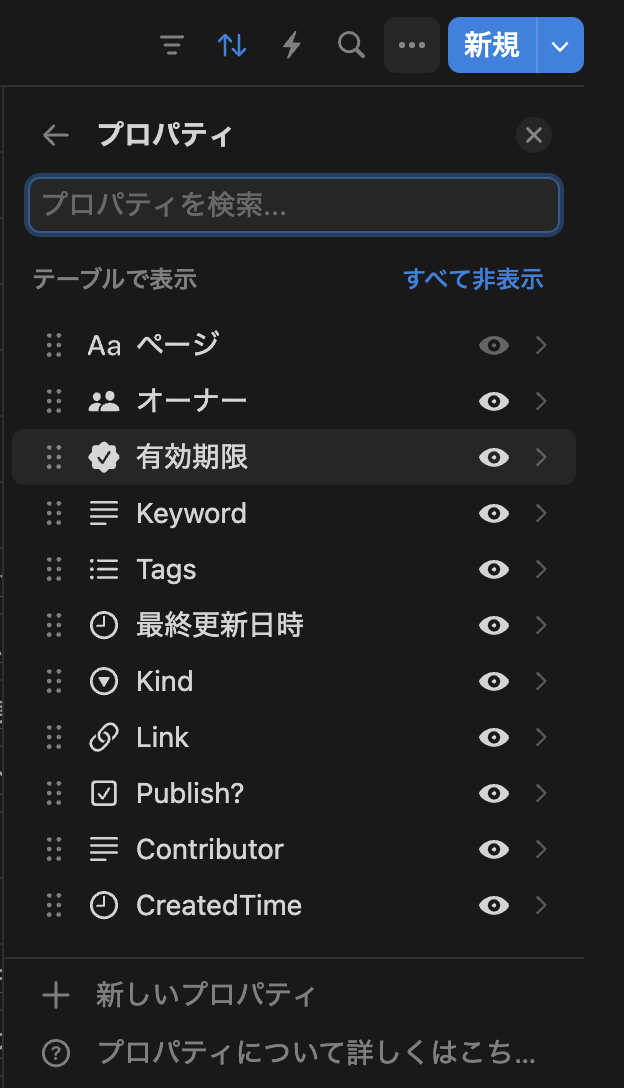

フォームの作成
すでにデータベースが設定されているので、新規ビューから「フォーム」を選択します。

データベースの項目に合わせて自動で質問が設定されたので、必要な項目のみ残し、説明文章を追加しました。

カスタマイズで確認のタイトルや本文などを追加しています。

登録されたことに気づかないと困るので、投稿があったらメールで通知されるようにしました。

動作確認
逆引き Notion にリンクしたフォームへのリンクを叩くと以下のようなフォームが表示されます。

フォームを送付するとこのようにメールが届きました。

ページを確認するとこのような形で登録がなされていました。テンプレートから本文を少し加工します。

問題ないことを確認したら、左上のメニューから「別ページへ移動」を選択します。

ここで逆引き Notion に移動します。

移動するとホームの一番したにページが設定されます。あとはドラッグ&ドロップで該当するセッションに移動します。

ホームでは種別ごとに場所を記載しているので、今回は「構築手順」にしたので、その一番下に移動してみました。

おわりに
すっかり Google Forms のことも忘れていたので、切り替えるいい機会でした。データ構造が決まっているデータベースから Forms を作成するのは非常に簡単ですね。確認したところ、すでに過去の技術に落ち込んでいるものもいくつか見受けられました。今後はこちらのメンテナンスを進めていこうと思います。